Πρέπει να εργαζόμαστε συχνά με έγγραφα του Word, και μερικές φορές μπορεί να συγχέουμε όταν θέλουμε να συγχωνεύσουμε πολλά έγγραφα του Word σε ένα κύριο έγγραφο. Όταν το μέγεθος του περιεχομένου δεν είναι μεγάλο, μπορούμε να το αντιγράψουμε και να το επικολλήσουμε άμεσα. Ωστόσο, στην περίπτωση επεξεργασίας μεγάλου αριθμού εγγράφων ή σύνθετων μορφών. Τι πρέπει να κάνουμε?
Προς το παρόν, πρέπει να επιλέξουμε μια καλύτερη πλατφόρμα ή πρόγραμμα για τη συγχώνευση εγγράφων. Κάποιο λογισμικό ή πλατφόρμα που βρίσκουμε στο Διαδίκτυο θα αλλάξει την αρχική μορφή εγγράφου κατά τη συγχώνευση εγγράφων και δεν μπορεί να συγχωνεύσει έγγραφα με υψηλή ποιότητα. Τώρα, θα σας πούμε μερικές μεθόδους σχετικά με τον τρόπο συγχώνευσης εγγράφων του Word σε ένα ταυτόχρονα βήμα προς βήμα. Θα προτείνουμε όχι μόνο διαδικτυακά αλλά και εργαλεία εκτός σύνδεσης.
Περιεχόμενα
1. Συγχώνευση εγγράφων Word εκτός σύνδεσης με το Microsoft Word
2. Συγχώνευση εγγράφων του Word σε απευθείας σύνδεση με το DocSoSo
3. Συνδυάστε τα έγγραφα του Word με το Aspose
4. Συγχώνευση εγγράφων του Word σε ένα με το FilesMerge
5. Συγχώνευση εγγράφων του Word σε ένα με το Okdo Word Merger
1. Συγχώνευση εγγράφων Word εκτός σύνδεσης με το Microsoft Word
Το Microsoft Word είναι ένα δημοφιλές πρόγραμμα σε όλο τον κόσμο. Με αυτό το λογισμικό, μπορούμε να γράψουμε και να επεξεργαστούμε εύκολα. Μπορεί επίσης να σας βοηθήσει με ορθογραφικές, γραμματικές, ακόμη και στιλιστικές προτάσεις γραφής. Με εργαλεία στα χέρια σας, μεταβείτε εύκολα από το στυλό και το χαρτί στην ψηφιακή μελάνη και επεξεργαστείτε διαισθητικά.
Πολλοί άνθρωποι δεν γνωρίζουν ότι το Microsoft Word διαθέτει μια ενσωματωμένη δυνατότητα για "Συγχώνευση εγγράφων". Μπορεί να σας βοηθήσει να συγχωνεύσετε πολλά έγγραφα σε ένα έγγραφο και να διατηρήσετε την αρχική μορφή. Τώρα, θα σας πω πώς να συγχωνεύσετε τα έγγραφα του Word βήμα προς βήμα.
Βήμα 1. Ανοίξτε το λογισμικό Microsoft Word.
Βήμα 2. Επιλέξτε την καρτέλα "Εισαγωγή" που βρίσκεται κοντά στην επάνω αριστερή γωνία της διεπαφής του Microsoft Word.
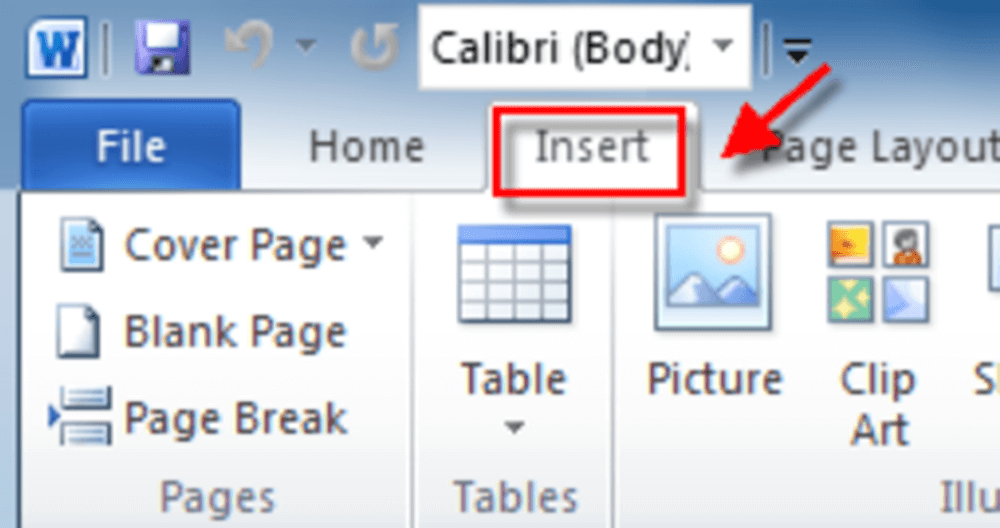
Βήμα 3. Κάντε κλικ στο αναπτυσσόμενο εικονίδιο του κουμπιού "Αντικείμενο" που βρίσκεται στην κύρια γραμμή εργαλείων του Microsoft Word και, στη συνέχεια, κάντε κλικ στο κουμπί "Κείμενο από αρχείο ...".
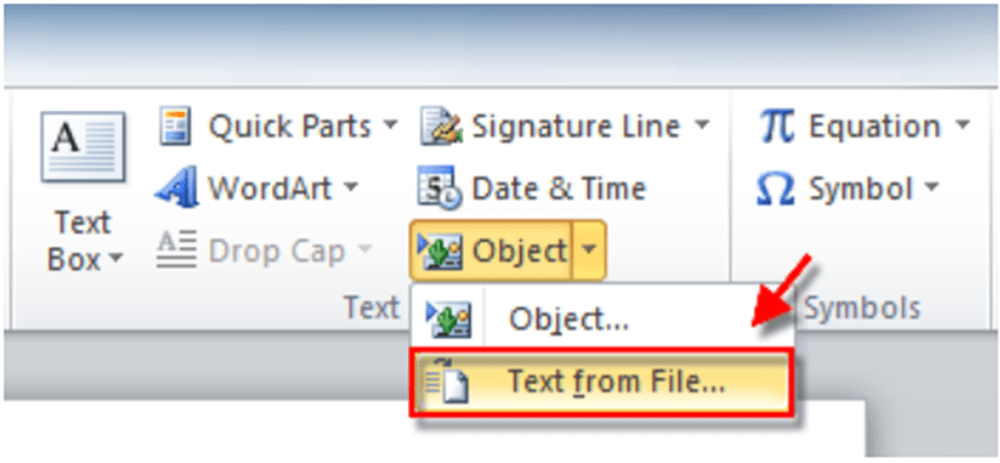
Βήμα 4. Μετά από αυτό, μπορείτε να επιλέξετε αρχεία που θα συγχωνευτούν στο τρέχον έγγραφο. Για να επιλέξετε περισσότερα από ένα έγγραφα, πιέζοντας παρατεταμένα την καρτέλα "Ctrl". Όταν τελειώσετε, κάντε κλικ στο κουμπί "Εισαγωγή".
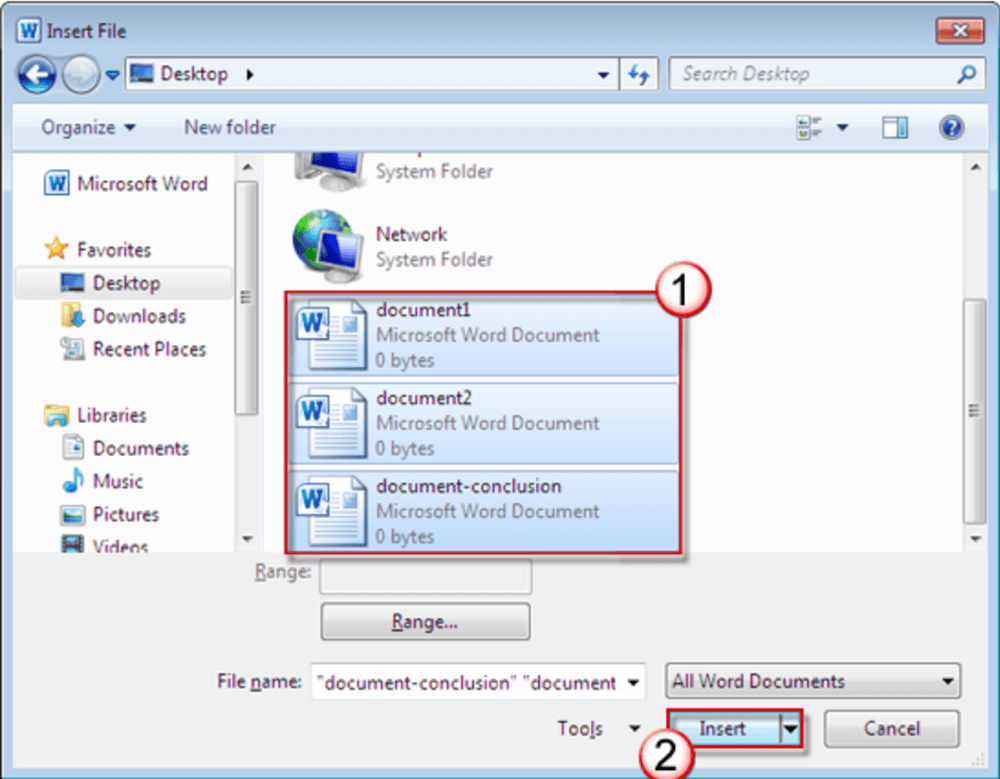
Βήμα 5. Στη συνέχεια, μπορείτε να λάβετε το νέο έγγραφο του Word κάνοντας κλικ στο κουμπί "Αρχείο"> "Αποθήκευση ως".
1. Συγχώνευση εγγράφων Word εκτός σύνδεσης με το Microsoft Word
Το DocSoSo είναι ένας δωρεάν διαδικτυακός μετατροπέας εγγράφων. Δεν χρειάζεται να εγκαταστήσετε λογισμικό και προσθήκες. μπορείτε εύκολα να μετατρέψετε και να χειριστείτε PDF. Όλα τα εργαλεία είναι εντελώς δωρεάν. Βοηθά τους ανθρώπους να δουλεύουν πιο έξυπνα με έγγραφα. Το DocSoSo παρέχει εύχρηστες και χρήσιμες εφαρμογές όπως Image converter, Word split and συγχώνευση, Excel to Word, Word To Image, Excel To Image, watermarking Word και ούτω καθεξής.
Βήμα 1. Μεταβείτε στον ιστότοπο DocSoSo. Κάντε κλικ στο "Μετατροπή λέξεων"> "Συγχώνευση λέξης" για να ξεκινήσετε την εργασία.
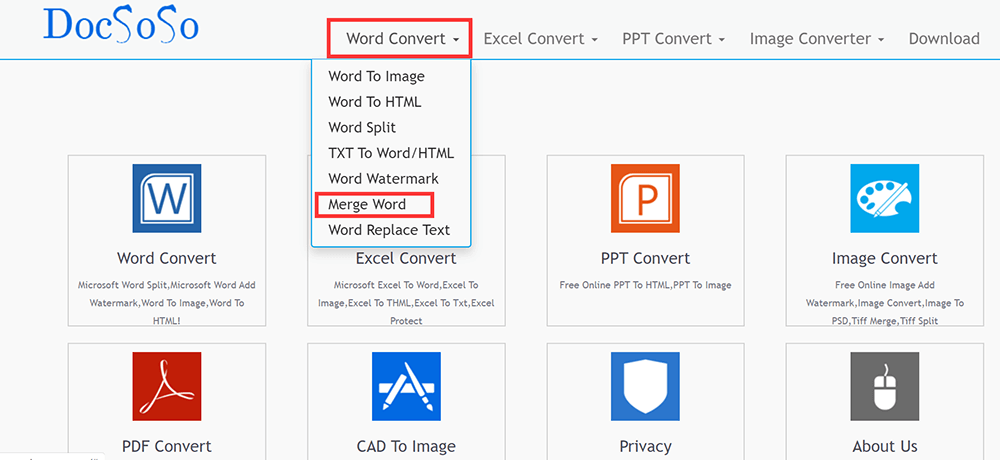
Βήμα 2. Κάντε κλικ στο "Επιλογή αρχείων" για να επιλέξετε το έγγραφο του Word που θέλετε να συγχωνεύσετε. Μπορείτε να επιλέξετε πολλά αρχεία ταυτόχρονα. Όταν τελειώσετε, κάντε κλικ στο κουμπί "Συγχώνευση λέξης".

Βήμα 3. Κάντε κλικ στο "Λήψη αρχείου" για να κατεβάσετε το συγχωνευμένο αρχείο σας ή να ανοίξετε το αρχείο σας απευθείας κάνοντας κλικ στο "Άνοιγμα αρχείου".
3. Συνδυάστε τα έγγραφα του Word με το Aspose
Το Aspose είναι μια δωρεάν διαδικτυακή πλατφόρμα για έγγραφα Microsoft Word και OpenOffice. Με αυτό το εργαλείο, μπορείτε να κάνετε μετατροπή, προβολή, επεξεργασία, υδατογράφημα, σύγκριση, υπογραφή, συγχώνευση ή διαίρεση εγγράφων. Η προβολή μεταδεδομένων, η εξαγωγή κειμένου, εικόνων, το περιεχόμενο αναζήτησης και η κατάργηση σχολιασμών απευθείας από το αγαπημένο σας πρόγραμμα περιήγησης υποστηρίζονται επίσης σε αυτήν την ηλεκτρονική πλατφόρμα.
Βήμα 1. Μεταβείτε στην αρχική του σελίδα. Στη συνέχεια, κάντε κλικ στο εργαλείο "Συγχώνευση" στην αρχική σελίδα.
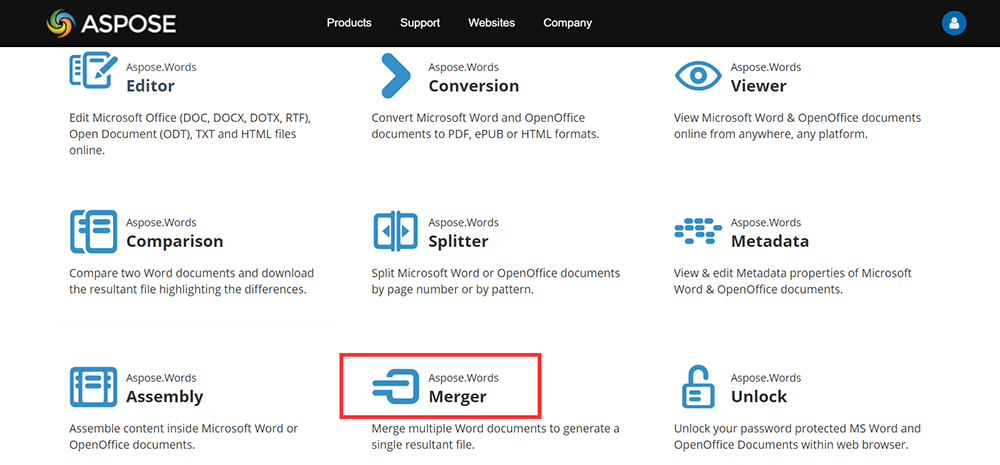
Βήμα 2. Ανεβάστε τα έγγραφα του Word κάνοντας κλικ στο κουμπί "Σύρετε ή ανεβάστε τα αρχεία σας" ή σύρετε τα αρχεία στο κενό.
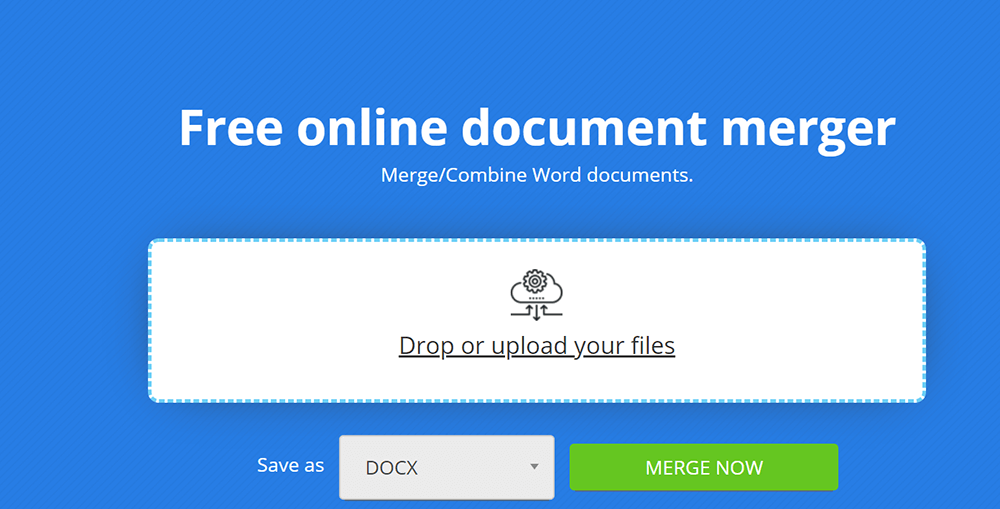
Βήμα 3. Κάντε κλικ στο κουμπί "MERGE NOW" για να ξεκινήσετε τη συγχώνευση αρχείων.
Βήμα 4. Μπορείτε να κατεβάσετε αμέσως, να προβάλετε ή να στείλετε το συγχωνευμένο αρχείο ως email. Λάβετε υπόψη ότι το αρχείο θα διαγραφεί από τους διακομιστές μετά από 24 ώρες και ότι οι σύνδεσμοι λήψης θα σταματήσουν να λειτουργούν μετά από αυτήν τη χρονική περίοδο.
4. Συγχώνευση εγγράφων του Word σε ένα με το FilesMerge
Το FilesMerge είναι μια διαδικτυακή, δωρεάν συγχώνευση αρχείων cloud χωρίς εγκατάσταση για συγχώνευση αρχείων JPG, PDF, PNG, DOC, XLS, CSV, TEXT και άλλων μορφών. Είτε χρησιμοποιείτε Windows, Mac ή Linux, αρκεί να έχετε πρόγραμμα περιήγησης, ο υπολογιστής σας μπορεί να έχει πρόσβαση στο Διαδίκτυο και στη συνέχεια μπορείτε να χρησιμοποιήσετε αυτές τις υπηρεσίες.
Βήμα 1. Πρόσβαση στην αρχική σελίδα του FilesMerge. Κάντε κλικ στο "Συγχώνευση του Word" στην αρχική σελίδα.
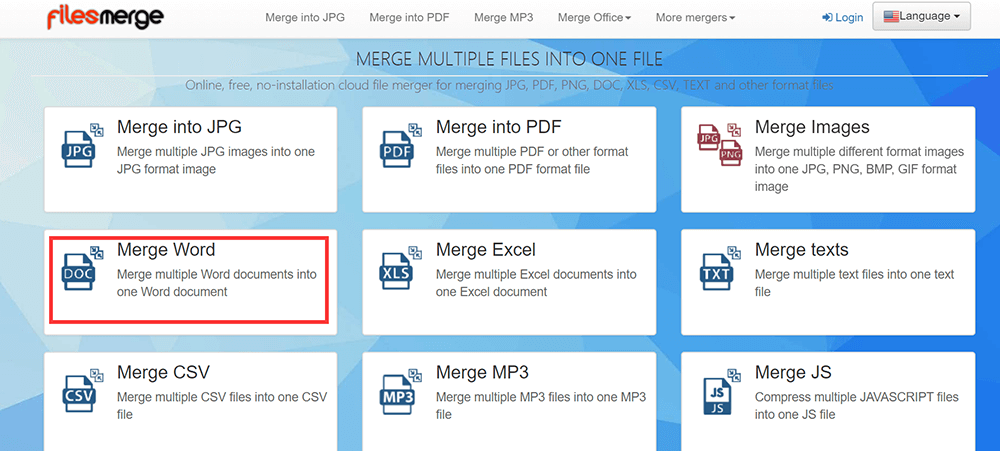
Βήμα 2. Μεταφέρετε και αποθέστε αρχεία στην περιοχή μεταφόρτωσης ή κάντε κλικ στο κουμπί "Επιλογή τοπικού αρχείου" για να ανεβάσετε αρχεία. Μπορείτε επίσης να ανεβάσετε το αρχείο επικολλώντας το σύνδεσμο URL.
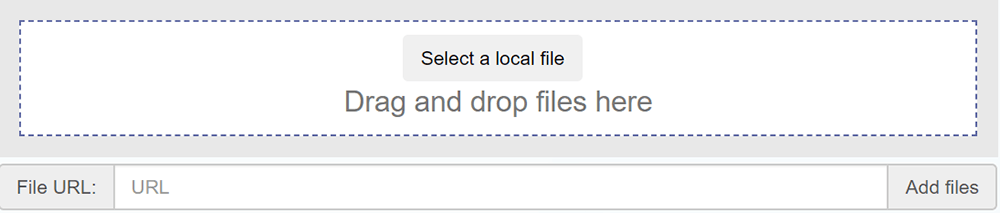
Βήμα 3. Μπορείτε να ταξινομήσετε τα μεταφορτωμένα αρχεία κάνοντας κλικ στο κουμπί "Πάνω" ή "Κάτω". Εάν τελειώσετε, κάντε κλικ στο κουμπί "Συγχώνευση" για να συγχωνεύσετε τα αρχεία.
Βήμα 4. Κατεβάστε το συγχωνευμένο αρχείο ή δείτε απευθείας.
5. Συγχώνευση εγγράφων του Word σε ένα με το Okdo Word Merger
Το Okdo Word Merger είναι μια απλή εφαρμογή που σας επιτρέπει να συγχωνεύσετε πολλά έγγραφα DOC, DOCX, DOCM και RTF σε μεγαλύτερα αρχεία, γρήγορα και χωρίς κόπο. Απαιτεί την εγκατάσταση του Microsoft Word στο σύστημά σας και μπορεί να επεξεργαστεί πολλούς τύπους εγγράφων σε μία λειτουργία.
Βήμα 1. Πρέπει πρώτα να το κατεβάσετε στον υπολογιστή σας.
Βήμα 2. Ανοίξτε την εφαρμογή. κάντε κλικ στο "Προσθήκη αρχείου" για να ανεβάσετε το αρχείο που θέλετε να συγχωνεύσετε.
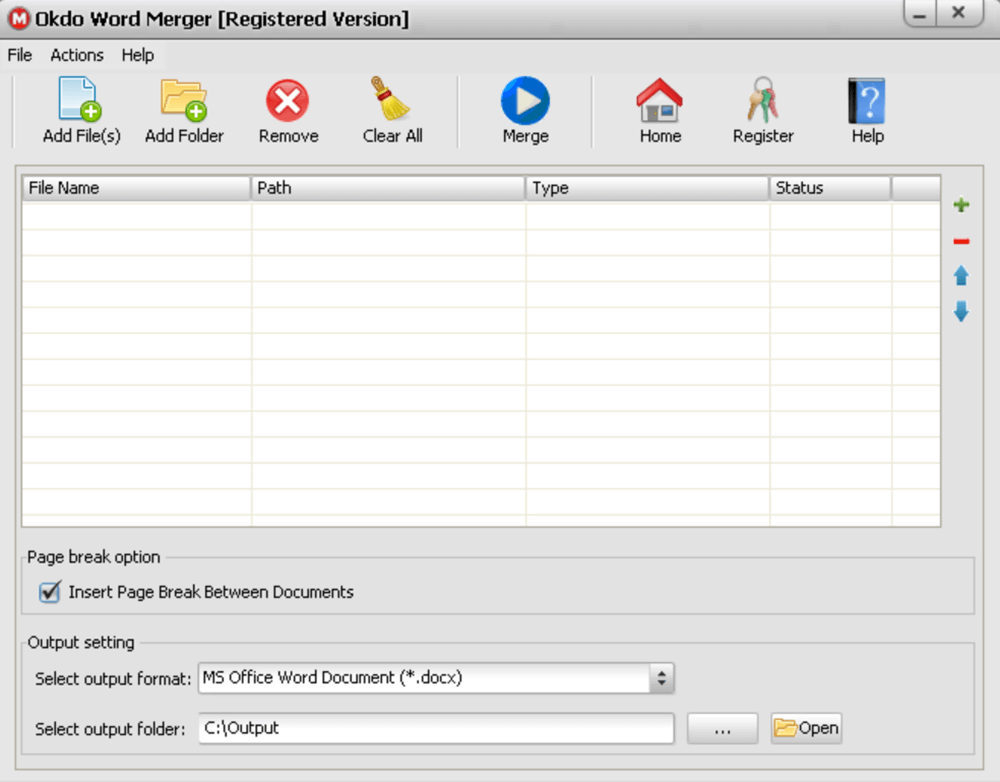
Βήμα 3. Όταν τελειώσετε, κάντε κλικ στο κουμπί "Συγχώνευση". Στη συνέχεια, μπορείτε να λάβετε ένα νέο συγχωνευμένο έγγραφο του Word.
συμπέρασμα
Εδώ έχουμε απαριθμήσει συγχωνεύσεις 5 εγγράφων Word που μπορούν να σας βοηθήσουν να συγχωνεύσετε άψογα έγγραφα Word σε ένα. Το Okdo Word Merger και το Microsoft Word είναι εφαρμογές επιτραπέζιου υπολογιστή, εάν θέλετε να τα χρησιμοποιήσετε, θα πρέπει να τα κατεβάσετε και να τα εγκαταστήσετε πρώτα. Τα υπόλοιπα 3 είναι διαδικτυακό λογισμικό. Μπορείτε να επιλέξετε ένα όπως χρειάζεστε. Εάν έχετε καλύτερες ιδέες, επικοινωνήστε μαζί μας .
'Ηταν αυτό το άρθρο χρήσιμο? Ευχαριστούμε για την ανταπόκρισή σας!
ΝΑΙ Ή ΟΧΙ
































Σχόλιο